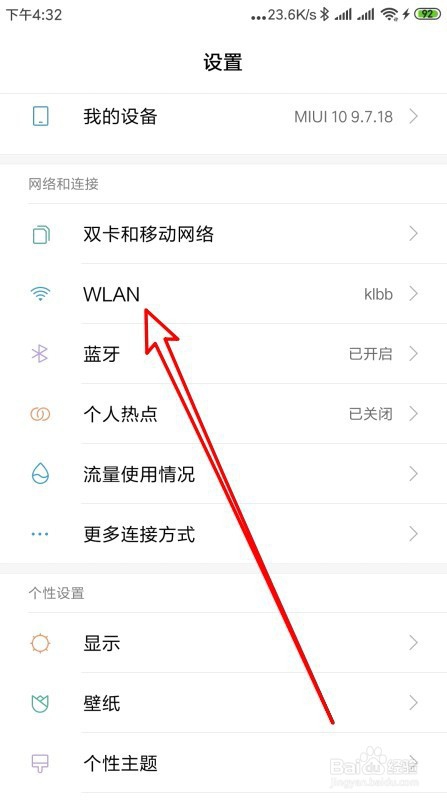小米手机断流网速慢怎么办 如何解决手机掉线
1、首先在手机屏幕上找到并点击小米手机的设置图标。
2、然后在打开的小米手机的设置页面中点击“Wlan”的菜单项。
3、然后在打开的Wlan的页面中点击底部的“高级设置”的菜单项。
4、接下来在打开的高级设置的页面中点击Wlan频带的菜单项。
5、然后在打开的Wlan频带的菜单中点击选择仅使用2.4Ghz频带的菜单项。
6、接下来返回到小米手机的Wlan高级设置页面中再点击Wlan助理的菜单项。
7、接下来在打开的Wlan助理的页面中找到Wlan助理的设置项。
8、点击该页面中wlan助理设置项后面的开关,把其设置为打开的状态。
9、这样我们就可以开启W盟敢势袂lan助理功能,在Wlan连接不佳时会智能选择Wlan或移动数据网络了。这样就可以解决断
声明:本网站引用、摘录或转载内容仅供网站访问者交流或参考,不代表本站立场,如存在版权或非法内容,请联系站长删除,联系邮箱:site.kefu@qq.com。
阅读量:44
阅读量:32
阅读量:54
阅读量:70
阅读量:54